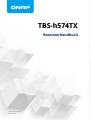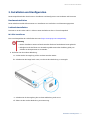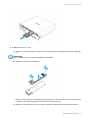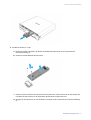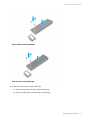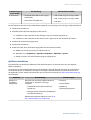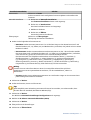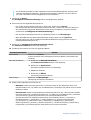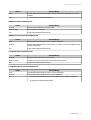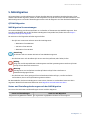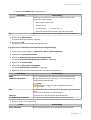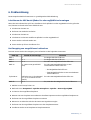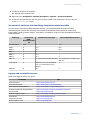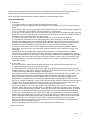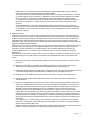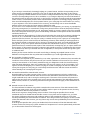TBS-h574TX
Benutzerhandbuch
Dokumentversion: 2
09/11/2023

Inhaltsverzeichnis
1. Wichtige Informationen
Sicherheitsinformationen......................................................................................................................................... 3
2. Produktübersicht
Über das TBS-h574TX................................................................................................................................................ 5
Hardware-Spezikationen.........................................................................................................................................5
Lieferumfang..............................................................................................................................................................7
Komponenten.............................................................................................................................................................7
Vorderseite.............................................................................................................................................................7
Rückseite................................................................................................................................................................ 8
Rechte Seite........................................................................................................................................................... 9
Laufwerksnummerierung.................................................................................................................................... 9
Installationsanforderungen......................................................................................................................................9
Das NAS einrichten..................................................................................................................................................10
3. Installation und Konguration
Hardwareinstallation...............................................................................................................................................11
Laufwerksinstallation......................................................................................................................................... 11
Ein USB-Erweiterungsgerät anschließen..........................................................................................................26
QuTS hero Installation............................................................................................................................................ 27
QuTS hero mittels Qnder Pro initialisieren....................................................................................................28
QuTS hero über die Cloud-Installationswebseite initialisieren..................................................................... 30
4. Grundbedienung
Netzschalter..............................................................................................................................................................33
Reset-Taste................................................................................................................................................................33
USB-One-Touch-Kopie-Taste................................................................................................................................... 34
LEDs...........................................................................................................................................................................34
Audioalarm............................................................................................................................................................... 37
5. NAS-Migration
QTS NAS Migration.................................................................................................................................................. 38
NAS Migration Voraussetzungen...................................................................................................................... 38
Status- und Einstellungsänderungen nach der NAS-Migration.................................................................... 38
Migration eines NAS........................................................................................................................................... 39
Migrieren von NAS Daten mit HBS 3.................................................................................................................40
QuTS hero NAS Migration.......................................................................................................................................43
NAS Migration Voraussetzungen...................................................................................................................... 43
Status- und Einstellungsänderungen nach der NAS-Migration.................................................................... 44
Migration eines NAS........................................................................................................................................... 44
6. Problemlösung
Lokalisieren des NAS durch Qnder Pro oder myQNAPcloud erzwingen........................................................ 46
Hot-Swapping von ausgefallenen Laufwerken.................................................................................................... 46
Versehentlich entfernte funktionsfähige Festplatten wiederherstellen...........................................................47
Support und sonstige Ressourcen.........................................................................................................................47
7. Glossar
Cloud-Schlüssel........................................................................................................................................................ 48
myQNAPcloud.......................................................................................................................................................... 48
TBS-h574TX Benutzerhandbuch
1

myQNAPcloud Link..................................................................................................................................................48
Qnder Pro............................................................................................................................................................... 48
QTS.............................................................................................................................................................................48
QuTS hero.................................................................................................................................................................48
8. Hinweise
Eingeschränkte Garantie.........................................................................................................................................49
Haftungsausschluss................................................................................................................................................ 49
Urheberrecht und Marken......................................................................................................................................49
GNU General Public License................................................................................................................................... 50
CE-Hinweis................................................................................................................................................................ 57
UKCA-Hinweis...........................................................................................................................................................57
FCC-Hinweis..............................................................................................................................................................58
VCCI-Hinweis............................................................................................................................................................ 58
BSMI-Hinweis........................................................................................................................................................... 59
SJ/T 11364-2006........................................................................................................................................................59
2

1. Wichtige Informationen
Originalverpackung
Bitte bewahren Sie die Originalverpackung und das Verpackungsmaterial auf. Wenn Sie das Produkt
zurückgeben oder zur Reparatur einschicken möchten, verwenden Sie bitte die Originalverpackung, um
Schäden zu vermeiden.
QNAP behält sich das Recht vor, für Produkte, die aufgrund unsachgemäßer Verpackung beschädigt sind,
keine Erstattung oder Garantieleistung zu gewähren.
Hardware-Defekte
Wenn Ihr QNAP Produkt Hardwarefehler aufweist, senden Sie es zur Wartung oder zum Austausch an QNAP
oder ein von QNAP autorisiertes Servicezentrum zurück. Jeder Versuch, das Produkt durch Sie oder einen
nicht autorisierten Dritten zu reparieren oder Wartungsarbeiten durchzuführen, führt zum Erlöschen der
Garantie.
QNAP übernimmt keine Verantwortung für durch nicht autorisierte Modizierungen bzw. die Installation
nicht unterstützter Anwendungen von Drittanbietern verursachte Schäden oder Datenverluste.
Weitere Informationen nden Sie in den QNAP Garantiebedingungen.
Sicherheitsinformationen
Die folgenden Anweisungen helfen, die persönliche Sicherheit und die Sicherheit der Umwelt zu
gewährleisten. Lesen Sie diese Anweisungen sorgfältig durch, bevor Sie irgendwelche Tätigkeiten ausführen.
Allgemeine Anweisungen
• Das Gerät sollte an einem sicheren Ort mit eingeschränktem Zugri aufbewahrt werden, der mit einem
Werkzeug, Schloss, und Schlüssel oder einem anderen Sicherheitsmittel gesteuert wird.
• Nur qualizierte, sachkundige und autorisierte Personen mit Kenntnissen aller Einschränkungen,
Sicherheitsvorkehrungen sowie Installations- und Wartungsverfahren sollten physischen Zugang zum
Gerät haben.
• Um mögliche Verletzungen oder Schäden an Komponenten zu vermeiden, stellen Sie sicher, dass die
Laufwerke und andere interne Systemkomponenten abgekühlt sind, bevor Sie sie berühren.
• Beachten Sie die Verfahren zur elektrostatischen Entladung (ESD), um mögliche Verletzungen oder
Schäden an Komponenten zu vermeiden.
Strom
• Um das Risiko von Bränden oder Stromschlägen zu verringern, stellen Sie sicher, dass Sie das
Netzkabel nur an eine ordnungsgemäß geerdete Steckdose anschließen.
• Um schwere Verletzungen zu vermeiden, muss ein geschulter Servicetechniker vor der Installation
oder dem Austausch von Systemkomponenten alle Netzteilkabel vom Gerät trennen.
Systembatterie
• Dieses Produkt enthält eine Knopfbatterie.
• Wenn eine Lithium-Knopfbatterie verschluckt wird, kann sie innerhalb von 2 Stunden schwere oder
tödliche Verletzungen verursachen.
• Akkus außerhalb der Reichweite von Kindern aufbewahren.
TBS-h574TX Benutzerhandbuch
Wichtige Informationen 3

• Wenn Sie glauben, dass die Batterien verschluckt wurden oder sich in irgendeinem Teil des Körpers
benden, suchen Sie sofort einen Arzt auf.
• Um eine mögliche Explosion der Batterie zu vermeiden, die zu Verletzungen oder Schäden an
Komponenten führt, stellen Sie sicher, dass Sie die vorhandene Batterie durch eine Batterie des
gleichen Typs ersetzen.
• Entsorgen Sie gebrauchte Batterien richtig gemäß den örtlichen Vorschriften oder den Anweisungen
des Batterieherstellers.
Bewegliche Teile
•
Sich bewegende Lüfterügel: Halten Sie Ihre Körperteile von sich bewegenden Lüfterügeln fern,
während das Gerät an eine Stromquelle angeschlossen ist.
•
Bewegliche Komponenten: Halten Sie Ihre Körperteile von anderen beweglichen Komponenten fern.
• Das Gerät ist nicht für die Verwendung an Orten geeignet, an denen sich Kinder aufhalten können.
TBS-h574TX Benutzerhandbuch
Wichtige Informationen 4

2. Produktübersicht
Dieses Kapitel enthält grundlegende Informationen über das QNAP-Gerät.
Über das TBS-h574TX
Das kompakte TBS-h574TX NASbook ist mit einem Intel® Core™ i3-1320PE oder Intel® Core™ i5-1340PE
Prozessor ausgestattet und unterstützt 12 GB oder 16 GB nicht erweiterbaren Speicher. Neben einem
10GBASE-T Ethernet-Port und einem 2,5 Gigabit Ethernet-Port bietet das NASbook auch Multimedia-
Unterstützung durch einen HDMI 1.4b Port und Datenübertragung mit hoher Bandbreite durch zwei
Thunderbolt™ 4 Ports. Zusätzlich zu den fünf E1.S NVMe/M.2 NVMe SSD-Laufwerksschächten verfügt das
TBS-h574TX über einen USB 2.0 Typ-A Port und zwei USB 3.2 Gen 2 Typ-A Ports, von denen einer One Touch
Copy unterstützt.
Hardware-Spezikationen
Tipp
Modellspezikationen können ohne vorherige Ankündigung geändert werden. Die
neuesten Spezikationen nden Sie unter https://www.qnap.com.
Komponente TBS-h574TX-i3-12G TBS-h574TX-i5-16G
Prozessor
CPU Intel® Core™ i3-1320PE Intel® Core™ i5-1340PE
Frequenz 8-Core/12-Thread 1,7 GHz Basis/4,5
GHz Turbo
12-Core/16-Thread 1,8 GHz Basis/4,5
GHz Turbo
Architektur x86 64-Bit
Verschlüsselungsengine AES-NI
Arbeitsspeicher
Vorinstallierter Speicher 12 GB (nicht erweiterbar) 16 GB (nicht erweiterbar)
Flash-Speicher 5 GB (Dual Boot OS Schutz)
Speicher
Laufwerksschächte 5 x E1.S NVMe / PCIe NVMe Gen 3 x2
Anmerkung
In jedem Laufwerksschacht ist ein QDA-E1SM Adapter für
die Installation von M.2 SSDs vorinstalliert.
Kompatible Laufwerke • E1.S NVMe SSDs (bis zu 15 mm Höhe)
• M.2 2280 PCIe NVMe SSDs
Tipp
Eine Liste kompatibler Laufwerksmodelle und
Erweiterungskarten nden Sie unter: https://
www.qnap.com/compatibility.
Unterstützung für SSD-Cache-
Beschleunigung
Dieses Gerät unterstützt SSD Cache Beschleunigung für alle Laufwerke.
Hot-Swapping Das Gerät unterstützt das Hot-Swapping von Laufwerken mit Ausnahme
der folgenden Fälle:
SSD-Cache-Laufwerke
Netzwerk
TBS-h574TX Benutzerhandbuch
Produktübersicht 5

Komponente TBS-h574TX-i3-12G TBS-h574TX-i5-16G
10 Gigabit
Netzwerkschnittstelle
1 x 10GBASE-T RJ45
Anmerkung
Der 10GBASE-T Port unterstützt die folgenden
Netzwerkverbindungsgeschwindigkeiten: 10 GbE, 5 GbE,
2,5 GbE, 1 GbE und 100 Mbit/s.
2,5 Gigabit
Netzwerkschnittstelle
1 x 2,5 GbE RJ45
Wake-on-LAN Ja
Externe E/A-Ports und Erweiterungssteckplätze
USB Ports • 2 x USB 3.2 Gen 2 Typ-A Port
• 1 x USB 2.0 Typ-A Port
Anmerkung
Der USB 3.2 Gen 2 Typ-A Port an der Vorderseite
unterstützt One Touch Copy.
Thunderbolt™ Ports 2 x Thunderbolt™ 4 (5V/3A Ausgang)
Anmerkung
Die Thunderbolt™ 4 Ports unterstützen nur
Datenübertragung.
HDMI Ports 1 x HDMI 1.4b
Schnittstelle
Tasten • Ein/Aus
• Reset
• USB-One-Touch-Kopie
LEDs
System • Status
• USB-One-Touch-Kopie
• Laufwerks-LEDs
Ports • Aktivität
• Geschwindigkeit
Abmessungen
Formfaktor Kompakt
Abmessungen (H x B x T) 60 x 215 x 199 mm
(2,36 x 8,46 x 7,83 Zoll)
Nettogewicht 2,24 kg
(4,94 lbs)
Sonstiges
Stromversorgungseinheit Netzteil, 120W, 100-240V, DC, 50/60 Hz
Lüfter • System: 2 x 40 mm, 12V DC Lüfter
• CPU: 1 x 70 mm, 12V DC Lüfter
TBS-h574TX Benutzerhandbuch
Produktübersicht 6

Komponente TBS-h574TX-i3-12G TBS-h574TX-i5-16G
Betriebstemperatur 0 ˚C bis 40 ˚C (32 ˚F bis 104 ˚F)
Relative Luftfeuchtigkeit • Nicht kondensierende relative Luftfeuchtigkeit: 5 % bis 95 %
• Feuchtkugeltemperatur: 27 ˚C (80,6 ˚F)
Lieferumfang
Element Anzahl
TBS-h574TX 1
Netzteil 1
Netzkabel 1
Ethernet-Kabel 1 x 10GBASE-T Ethernet-Kabel
Kurzinstallationsanleitung 1
Komponenten
Vorderseite
Anmerkung
Das zweite Bild zeigt das Gerät ohne Frontabdeckung.
Nr. Komponente Nr. Komponente
1 Vordere Abdeckung 6 USB-One-Touch-Kopie LED
TBS-h574TX Benutzerhandbuch
Produktübersicht 7

Nr. Komponente Nr. Komponente
2 Thunderbolt™ 4 Port
Anmerkung
Dieser Port unterstützt nur
Datenübertragung.
7 Systemstatus-LED
3 USB 3.2 Gen 2 One-Touch-Kopie Typ-A Port 8 Laufwerkfehler-LED
4 USB-One-Touch-Kopie-Taste 9 Laufwerk-Aktivitäten-LED
5 Netzschalter 10 -
Rückseite
Nr. Komponente Nr. Komponente
1 Reset-Taste 8 Systemlüfter
2 Anschluss für Netzkabel 9 USB 2.0 Typ-A Port
3 Systemlüfter 10 USB 3.2 Gen 2 Typ-A Port
4 10 Gigabit Ethernet Aktivität LED 11 Thunderbolt™ 4 Port
Anmerkung
Dieser Port unterstützt nur
Datenübertragung.
5 10 Gigabit Ethernet Geschwindigkeit LED 12 HDMI 1.4b Port
6 2,5 Gigabit Ethernet Aktivität LED 13 2,5 Gigabit Ethernet Port (RJ45)
7 2,5 Gigabit Ethernet Geschwindigkeit LED 14 10GBASE-T Port (RJ45)
TBS-h574TX Benutzerhandbuch
Produktübersicht 8

Rechte Seite
Nr. Komponente Nr. Komponente
1 Vordere Abdeckung Verriegelung 2 Vordere Abdeckung Sperre
Laufwerksnummerierung
Anmerkung
Dieses Bild zeigt das Gerät ohne Frontabdeckung.
Installationsanforderungen
Kategorie Element
Umgebung • Raumtemperatur: 0 ˚C bis 40 ˚C (32 ˚F bis 104 ˚F)
• Nicht kondensierende relative Luftfeuchtigkeit: 5 % bis 95 %
• Feuchtkugeltemperatur: 27 ˚C (80,6 ˚F)
• Ebene, antistatische Oberäche, wo das Gerät weder direktem
Sonnenlicht noch Flüssigkeiten oder Chemikalien ausgesetzt ist
• Frei von Gegenständen, welche die Belüftung des Geräts
behindern oder Druck auf das Gerät oder das Netzkabel ausüben
können.
TBS-h574TX Benutzerhandbuch
Produktübersicht 9

Kategorie Element
Hardware und Peripheriegeräte • Speicherlaufwerke
Eine Liste kompatibler Laufwerksmodelle nden Sie unter: https://
www.qnap.com/compatibility.
• Netzwerkkabel
•Qnder Pro Installationsprogramm
• Computer
Werkzeuge • Phillips #1- oder #2-Schraubendreher
• Ein Flachkopf-Schraubendreher
• Antistatik-Armband
Das NAS einrichten
Wichtig
Lesen Sie alle Sicherheitsbestimmungen und Informationen sorgfältig durch, bevor Sie
das NAS einrichten oder NAS Komponenten installieren.
1. Stellen Sie Ihren NAS in einer Umgebung auf, welche den Anforderungen entspricht.
Weitere Informationen nden Sie unter Installationsanforderungen.
2. Vergewissern Sie sich, dass die Lüftungsönungen an der Gehäuseunterseite nicht blockiert sind.
3. Laufwerke installieren.
Weitere Informationen nden Sie in den folgenden Abschnitten:
•M.2 SSDs installieren
•5,9 mm E1.S SSDs installieren
•9,5 mm und 15 mm E1.S SSDs installieren
4. Optional: Schließen Sie Erweiterungsgeräte an.
Weitere Informationen nden Sie unter Ein USB-Erweiterungsgerät anschließen.
5. Schließen Sie das Netzkabel und alle erforderlichen Kabel an.
6. Schalten Sie das NAS ein.
7. Installieren Sie QuTS hero.
Weitere Informationen nden Sie unter QuTS hero Installation.
8. Melden Sie sich bei QuTS hero an.
TBS-h574TX Benutzerhandbuch
Produktübersicht 10

3. Installation und Konguration
Dieses Kapitel beschreibt die Schritte zur Installation und Konguration von Hardware und Firmware.
Hardwareinstallation
Dieser Abschnitt enthält Informationen zur Installation von Laufwerken und Erweiterungsgeräten.
Laufwerksinstallation
Das NAS ist mit M.2 SSDs und E1.S SSDs mit einer Bauhöhe von bis zu 15 mm kompatibel.
M.2 SSDs installieren
Eine Liste kompatibler M.2-SSDs nden Sie unter https://www.qnap.com/compatibility.
Warnung
• Bei der Installation eines Laufwerks werden alle darauf enthaltenen Daten gelöscht.
• Befolgen Sie die Verfahren zur Vermeidung elektrostatischer Entladung (ESD), um
Schäden an Komponenten zu vermeiden.
1. Entfernen Sie die vordere Abdeckung.
a. Suchen Sie die Verriegelung auf der rechten Seite des Geräts.
b. Schieben Sie den Riegel nach unten, um die vordere Abdeckung zu entriegeln.
c. Schieben Sie die Verriegelung der vorderen Abdeckung nach vorne.
d. Ziehen Sie die vordere Abdeckung vom Gerät weg.
TBS-h574TX Benutzerhandbuch
Installation und Konguration 11

2. Entfernen Sie den Laufwerkseinsatz.
a. Ziehen Sie den Gri des Laufwerkeinsatzes heraus.
b. Ziehen Sie den Einsatz heraus.
Anmerkung
Im Laufwerkeinsatz ist ein QDA-E1SM Adapter für die Installation von M.2 SSDs vorinstalliert.
3. Optional: Installieren Sie einen Kühlkörper auf dem M.2-SSD.
Anmerkung
TBS-h574TX Benutzerhandbuch
Installation und Konguration 12

• Kühlkörper gehören nicht zum Lieferumfang des NAS und müssen separat erworben
werden. Weitere Informationen hierzu erhalten Sie beim einem autorisierten Händler oder
unter https://shop.qnap.com/.
• Der QNAP HS-M2SSD-07 Kühlkörper wird empfohlen.
• Kühlkörper dürfen eine Höhe von 4,5 mm nicht überschreiten.
a. Suchen Sie den Controller auf dem M.2 SSD.
Anmerkung
Die Controller-Position variiert je nach Modell und Hersteller des M.2-SSD.
Weitere Informationen nden Sie in der Dokumentation, oder wenden Sie sich an den
Hersteller.
b. Entfernen Sie die Schutzfolie vom Kühlkörper.
c. Installieren Sie den Kühlkörper auf dem Controller.
4. Optional: Bringen Sie ein oder mehrere Thermo-Pads auf dem Laufwerkträger an.
Anmerkung
• Thermo-Pads gehören nicht zum Lieferumfang des NAS und müssen separat erworben
werden. Weitere Informationen hierzu erhalten Sie bei einem autorisierten Händler oder
unter https://shop.qnap.com.
• Die QNAP TPAD-M2SSD-04 Thermo-Pads werden empfohlen. Das TPAD-M2SSD-04 enthält
dicke und dünne Thermo-Pads für die Installation von einseitigen und doppelseitigen SSDs.
Wichtig
Bringen Sie die Thermo-Pads nicht direkt auf der SSD ein. Der M.2 SSD-Adapter bietet nicht
genügend Platz, um eine SSD mit angebrachten Thermo-Pads aufzunehmen. Bringen Sie die
Wärmeleitpads auf dem Laufwerkträger in dem Bereich an, der nicht durch den Adapter
behindert wird.
a. Bringen Sie ein dickes Thermo-Pads auf dem Laufwerkträger an.
TBS-h574TX Benutzerhandbuch
Installation und Konguration 13

b. Bringen Sie ein dünnes Thermo-Pad auf dem dicken Thermo-Pad an.
Anmerkung
Dieser Schritt gilt nur für einseitige SSDs. Überspringen Sie diesen Schritt, wenn Sie eine
doppelseitige SSD installieren.
5. Installieren Sie die M.2-SSD.
a. Setzen Sie die M.2 SSD in den Steckplatz ein.
TBS-h574TX Benutzerhandbuch
Installation und Konguration 14

b. Schieben Sie die Verriegelung und halten Sie sie fest.
c. Drücken Sie die M.2 SSD vorsichtig nach unten.
d. Lassen Sie die Verriegelung los, um die M.2 SSD zu befestigen.
6. Schieben Sie den Einsatz in den Schacht ein.
a. Setzen Sie den Einsatz in den Laufwerkschacht ein.
b. Drücken Sie den Gri, um den Einsatz zu befestigen.
TBS-h574TX Benutzerhandbuch
Installation und Konguration 15

7. Bringen Sie die vordere Abdeckung an.
a. Setzen Sie das linke Ende der vorderen Abdeckung ein.
b. Schieben Sie die Verriegelung der vorderen Abdeckung in die Aussparung an der rechten Seite
des Geräts.
c. Schieben Sie die Verriegelung nach oben, um die vordere Abdeckung zu verriegeln.
TBS-h574TX Benutzerhandbuch
Installation und Konguration 16

5,9 mm E1.S SSDs installieren
Eine Liste kompatibler E1.S SSDs nden Sie unter https://www.qnap.com/compatibility.
Warnung
• Bei der Installation eines Laufwerks werden alle darauf enthaltenen Daten gelöscht.
• Befolgen Sie die Verfahren zur Vermeidung elektrostatischer Entladung (ESD), um
Schäden an Komponenten zu vermeiden.
1. Entfernen Sie die vordere Abdeckung.
a. Suchen Sie die Verriegelung auf der rechten Seite des Geräts.
b. Schieben Sie den Riegel nach unten, um die vordere Abdeckung zu entriegeln.
TBS-h574TX Benutzerhandbuch
Installation und Konguration 17

c. Schieben Sie die Verriegelung der vorderen Abdeckung nach vorne.
d. Ziehen Sie die vordere Abdeckung vom Gerät weg.
2. Entfernen Sie den Laufwerkseinsatz.
a. Ziehen Sie den Gri des Laufwerkeinsatzes heraus.
b. Ziehen Sie den Einsatz heraus.
TBS-h574TX Benutzerhandbuch
Installation und Konguration 18

3. Installieren Sie die E1.S SSD.
a. Entfernen Sie die Schrauben, mit denen der M.2 SSD-Adapter am Rahmen des Einsatzes befestigt
ist.
Anmerkung
Im Laufwerkeinsatz ist ein QDA-E1SM Adapter vorinstalliert.
b. Entfernen Sie den M.2 SSD-Adapter.
c. Setzen Sie das Laufwerk in den Rahmen des Einsatzes ein, sodass die Löcher am Laufwerk an den
Löchern an den Seiten des Rahmen des Einsatzes ausgerichtet sind.
d. Bringen Sie die Schrauben an, mit denen das Laufwerk am Rahmen des Einsatzes befestigt ist.
TBS-h574TX Benutzerhandbuch
Installation und Konguration 19
Seite wird geladen ...
Seite wird geladen ...
Seite wird geladen ...
Seite wird geladen ...
Seite wird geladen ...
Seite wird geladen ...
Seite wird geladen ...
Seite wird geladen ...
Seite wird geladen ...
Seite wird geladen ...
Seite wird geladen ...
Seite wird geladen ...
Seite wird geladen ...
Seite wird geladen ...
Seite wird geladen ...
Seite wird geladen ...
Seite wird geladen ...
Seite wird geladen ...
Seite wird geladen ...
Seite wird geladen ...
Seite wird geladen ...
Seite wird geladen ...
Seite wird geladen ...
Seite wird geladen ...
Seite wird geladen ...
Seite wird geladen ...
Seite wird geladen ...
Seite wird geladen ...
Seite wird geladen ...
Seite wird geladen ...
Seite wird geladen ...
Seite wird geladen ...
Seite wird geladen ...
Seite wird geladen ...
Seite wird geladen ...
Seite wird geladen ...
Seite wird geladen ...
Seite wird geladen ...
Seite wird geladen ...
Seite wird geladen ...
-
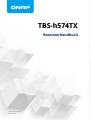 1
1
-
 2
2
-
 3
3
-
 4
4
-
 5
5
-
 6
6
-
 7
7
-
 8
8
-
 9
9
-
 10
10
-
 11
11
-
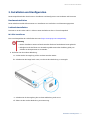 12
12
-
 13
13
-
 14
14
-
 15
15
-
 16
16
-
 17
17
-
 18
18
-
 19
19
-
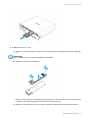 20
20
-
 21
21
-
 22
22
-
 23
23
-
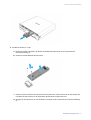 24
24
-
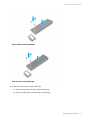 25
25
-
 26
26
-
 27
27
-
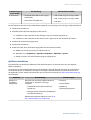 28
28
-
 29
29
-
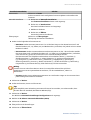 30
30
-
 31
31
-
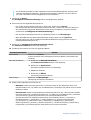 32
32
-
 33
33
-
 34
34
-
 35
35
-
 36
36
-
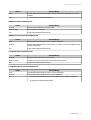 37
37
-
 38
38
-
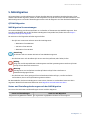 39
39
-
 40
40
-
 41
41
-
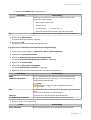 42
42
-
 43
43
-
 44
44
-
 45
45
-
 46
46
-
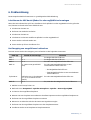 47
47
-
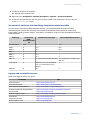 48
48
-
 49
49
-
 50
50
-
 51
51
-
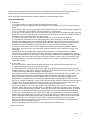 52
52
-
 53
53
-
 54
54
-
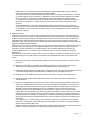 55
55
-
 56
56
-
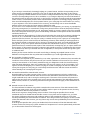 57
57
-
 58
58
-
 59
59
-
 60
60
in anderen Sprachen
- English: QNAP TBS-h574TX User guide
Verwandte Artikel
-
QNAP TS-855X Benutzerhandbuch
-
QNAP TVS-h674T Benutzerhandbuch
-
QNAP TS-855eU-RP Benutzerhandbuch
-
QNAP TS-AI642 Benutzerhandbuch
-
QNAP TVS-h674T Benutzerhandbuch
-
QNAP QGD-1602 Benutzerhandbuch
-
QNAP QSW-M7308R-4X Benutzerhandbuch
-
QNAP QSW-M408-2C Benutzerhandbuch
-
QNAP QSW-M2116P-2T2S Benutzerhandbuch
-
QNAP QSW-M7308R-4X Quick Installation Guide